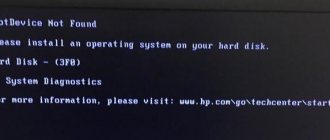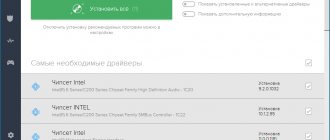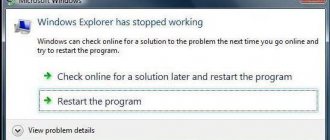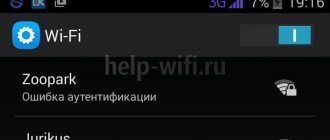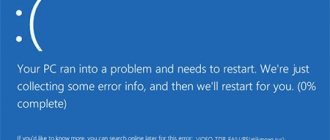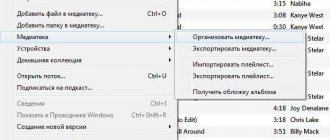» Интернет
Ярослав Драгун 19.12.2017
Появление на экране текста «Техническая информация: ошибка DNSerror» говорит о невозможности доступа к определённому онлайн-ресурсу или ко всей сети в целом.
А иногда проблема связана только с определёнными браузерами платформы Windows – притом, что компьютер автоматически продолжает обновлять системные приложения через Интернет.
Для решения вопроса следует сначала разобраться в возможных причинах и выполнить соответствующие действия.
Cодержание:
- Причины появления
- Устранение неполадок маршрутизатора (роутера)
- Решение проблем с компьютером
- Особенности настройки
- Итоги
Обновим знания об DNS
DNS (аббревиатура от Domain Name System – система доменных имён) – это специализированная компьютерная система, связанная с получением информации о доменах. Когда вы отправляете е-мейл, или входите на вебсайт, DNS приводит буквенное имя вебсайта, набираемое вами в адресной строке браузера, в соответствие с его цифровым IP адресом, так как трафик в интернете осуществляется именно по IP-адресам.
Если настройки DNS у вас ошибочны, то вы будете получать различные ошибки, связанные с DNS. Если автоматическое получение адресов DNS у вас не работает, вы можете вписать их самостоятельно, или воспользоваться вариантами, предлагаемыми Google (Google Public DNS) или другими системами.
Проверка маршрутизатора
Если интернета до сих пор нет и ошибка ДНС не исправлена, то необходимо проверить настройки маршрутизатора:
- набираете в адресной строке браузера адрес входа в настройки роутера. Чаще всего это 192.168.0.1 и 192.168.1.1. И в открывшемся окне вводите логин и пароль, обычно Admin/Admin;
- откроется веб интерфейс роутера. Найдите в нем вкладку «WAN». Она находится в пункте «Сеть»;
- кликаете по ней. Справа в открывшемся окне прописываете те же самые ДНС сервера, которые указывали на компьютере;
- сохраните эти настройки.
Windows обнаружила неполадки жесткого диска
После этого рекомендуется перезагрузить и роутер, и компьютер, чтобы настройки вступили в силу.
Что это за ошибка dnserror
Обычно проблемы “Техническая информация ошибка dnserror” и аналогичная Connectionfailure проявляют себя при входе на некоторые сайты, хотя основной причиной возникновения данных ошибок может быть не отказ сайта от работы, а проблемы в настройках компьютера пользователя.
Ошибка возникает в ситуации, когда сервер не может найти запрашиваемый домен, и обычно компонуется сообщением о том, что искомая страница не найдена.
Причины появления
Понять, откуда появилась проблема, можно уже из её названия. Словосочетание состоит из двух английских слов:
- аббревиатуры DNS, переводящейся как «Система доменных имён» и означающей специализированную распределённую базу данных для получения информации о доменах;
- Error – «ошибка» или «отклонение».
Так, например, при отправлении электронного письма или входе на веб-страницу система DNS обеспечивает, чтобы имя сайта, состоящее из букв и цифр, соответствовало цифровому IP-адресу, по которым осуществляется интернет-трафик.
И она появляется только, если у пользователя возникли неполадки с соединением – чаще всего из-за слишком низкой скорости или замены доменного имени.
Иногда ресурс недоступен при его блокировке провайдером, в результате действия вируса на компьютер и даже неблагоприятные погодные условия, мешающие передавать данные.
Следует знать: Нередко она возникает в браузере, где она показывается, а сеть остаётся доступной. Это можно увидеть по соответствующему значку или по другим признакам – например, возможности зайти в Интернет через клиент игры.
Рис. 2. Как выглядит в браузере и значок, показывающий, что сеть остаётся доступной.
Исправляем ошибку dnserror
Для исправления рассматриваемой проблемы dnserror стоит предпринять следующее:
- Перезагрузите ваш компьютер и попытайтесь зайти на данный сайт снова. Иногда это помогает;
- Подождите некоторое время. Если до возникновения ошибки dnserror ваша система работала стабильно и без сбоев, тогда, вполне вероятно, данная ошибка может носить временный характер. Это может быть связано как с профилактическими работами на указанном сайте, так и временным выходом сайта из строя, а также со стохастической нестабильностью вашего интернет-канала. Обычно в таких случаях через пару часов всё нормализируется;
- Проверьте вашу систему надёжным антивирусом. Подойдут такие испытанные «бойцы» виртуального фронта как Dr.Web CureIt!, Kaspersky Virus Removal Tool, Trojan Remover и ряд других аналогов;
- Временно отключите ваш файервол и брандмауэр, а затем попробуйте зайти на нужный сайт;
- Уточните у провайдера, не заблокировал ли он необходимый вам ресурс. В данной ситуации не мешает вспомнить о деятельности Роскомнадзора;
- Очищаем кэш DNS. Ещё одним действенным инструментом решения рассматриваемой проблемы может быть очистка кэша DNS. Нажмите комбинацию клавиш Win+R, наберите там ipconfig /flushdns и нажмите ввод.
Особенности настройки
Решить проблему с этими настройками можно не только через браузер, но и, используя настройки сетевого адаптера. Для изменения параметров следует:
- Открыть «Центр управления сетями и общим доступом» (клик правой кнопкой мыши по значку компьютера в правой нижней части экрана);
Рис. 6. Меню управления сетевыми подключениями.
- Выбрать меню изменения параметров адаптера;
- Переход к свойствам сети;
Рис. 7. Свойства сетевого адаптера.
- Найти пункт «Протокол Интернета версии 4 (TCP/IPv4)»;
- Открыть свойства этого протокола и ввести адреса DNS-серверов.
Рис. 8. Изменение параметров
Взять адреса для подстановки в форму можно у представителей провайдера, дозвонившись в его техподдержку.
Или же вернуть старые цифры, которые могут оказаться в договоре на подключение к сети. И даже поставить публичные адреса – например, принадлежащие сервису «Гугл».
Важно: Узнать адреса DNS своего провайдера (в поддержку которого далеко не всегда удается дозвониться в нужный момент) можно на его сайте. И сделать это следует заранее, записав соответствующие цифры. После появления неполадки доступ к этому ресурсу, скорее всего, будет закрыт.
Исправляем адрес DNS вручную
- Нажимаем кнопку «Пуск», в строке поиска пишем «Центр управления сетями и общим доступом», кликаем вверху на полученный результат с этим же названием.
- Нам откроется центр управления сетями, кликаем на «Изменение параметров адаптера» справа. Внимательно следуйте инструкции для исправления ошибки dnserror.
- Находим там наше актуальное интернет-соединение, жмём на нём правой клавишей мыши и выбираем «Свойства».
- В открывшимся списке находим протокол интернета четвёртой версии, нажимаем на него и вновь жмём на кнопку «Свойства» справа.
- Смотрим, какие параметры у вас стоят в пункте DNS-серверов.
- Если у вас стоит автоматическое получение DNS, тогда выбираем указание адреса DNS вручную (цифры двух адресов DNS вам предоставит провайдер, позвоните к нему и уточните эти данные).
- Если же у вас там стоят конкретные цифры, перепишите их себе на бумажку, а затем выберите параметр автоматического получения DNS-адреса и нажмите «Ок».
- Если это не сработает и необходимый вам адрес в интернете всё так же недоступен, вы всегда можете вернуть данные DNS обратно, вписав их из черновика.
- Также можете использовать публичные адреса DNS, предлагаемые компанией Гугл.
- Первый это 8.8.8.8, а второй – 8.8.4.4.
Как это выглядит на видео можно посмотреть на видео:
Способы исправить ошибку
Первое, что пользователь должен будет сделать – это запустить диагностику проблем подключения к всемирной паутине.
Нажимаете на значок монитора в правом нижнем углу панели задач правой кнопкой мыши и выбираете пункт «Диагностика неполадок». Устройство самостоятельно разберется с проблемой.
Если этот метод не помог, то перейдите к следующему:
- При подключении компьютера или ноутбука к сети через роутер, перезагрузите это устройство. Отключите устройство от сети и подождите две, три минуты. Затем обратно вставьте вилку роутера в розетку.
- Теперь выключите и включите компьютер.
- Если все равно нет интернета, попробуйте подсоединить интернет кабель напрямую к компьютеру. Если этот способ сработает, то проблема с роутером. Если нет, то перейдите к углубленной проверке выявления причин ошибки.
Проверить DNS службы
Следует проверить корректность работы служб ДНС:
- Зайдите в панель управления, выберите папку «Администрирование».
- В открывшемся окне выберите «службы». Кликните по этому пункту.
- Кликаете по пункту DNS клиент. Если во вкладке «Состояние» будет указано «Отключено», то выбираем «Включить».
- Тип запуска выставляете «Автоматический». А снизу кликаете по кнопке «Запустить».
Что делать, если не включается планшет – причины и решение
Сбросьте параметры сети
В случае ошибки dnserror может помочь полный сброс настроек сети:
- зайдите в панель управления и найдите вкладку «Сеть и интернет»;
- кликаете по кнопке «Подключение к интернету». Справа на экране появится столбик с подключениями. Выбираете свое подключение, отключаете его, а затем подключаете заново.
Удаление вируса
Здесь все просто:
- купите антивирусную программу Eset Nod 32 или антивирус Касперского;
- установите это приложение на персональное устройство и запустите;
- просканируйте ей компьютер на наличие вирусов;
- удалите вредоносные файлы, если утилита найдет вирусы.
Решение проблем с компьютером
Проверить, связана ли неполадка с компьютером, а, точнее, с установленным на нём программным обеспечением, можно, выполнив следующие действия:
Рис. 3. Настройки прокси-сервера в Google Chrome.
Рис. 4. Приложение Dr.Web Curelt.
Рис. 5. Команда для очистки кэша системы
Почему появляется техническая ошибка DNSerror
Информация ошибка DNSerror свидетельствует о том, что на каком-то этапе соединения возникли проблемы. Преимущественно сбои спровоцированы настройками компьютера, но бывают и другого рода неисправности.
Самые распространенные причины появления сбоя:
- Нестабильное подключение к интернету;
- Низкая скорость закачки;
- Определенные изменения в имени домена, иногда даже без ведома пользователя;
- Технические работы на сайте, к которому пользователь пытается получить доступ;
- Определенные ошибки у провайдера, обслуживающего хостинг;
- Следствие определенных отклонений из-за вирусного кода на компьютере;
- Повреждения DNS базы данных на сервере;
- Блокировка сайта на уровне провайдера пользователя. Особенно актуально для пользователей в Украине, в связи с блокировкой VK, mail group, yandex и ряда других сайтов (порядка 400) появляется сообщение с ошибкой;
- Сайт был добавлен в черный список в антивирусе, файерволе или в обозревателе;
- Кэш DNS сервера поврежден на локальной машине;
- Погодные условия или рельеф местности, что мешают качественному соединению.
Ошибка dnserror как исправить? – Появление ошибки
Как правило, такая ошибка может появиться по таким причинам, как:
- Передача данных имеет незначительную скорость;
- Без вашего согласия было изменено наименование домена;
- Вирус действует на так называемые свойства сети;
- Провайдер блокирует систему;
- Плохие погодные условия.
Весьма простые действия помогут решить проблему при условии, если она возникла по причинам 1, 4 либо 5 пунктов.
- Понижение нагрузки на сеть. Для этого надобно выключить торрент.
- Обновить передачу данных.
- Повременить и дождаться улучшение погодных условий.
Инструкция смены DNS
Поисковые гиганты Яндекс и Google предлагают собственные альтернативные DNS-серверы. Ими можно заменить DNS адреса своего провайдера. У Google это:
- Основной – 8.8.8.8;
- Резервный – 8.8.4.4.
У Яндекса предложение разнообразнее:
- Базовый (основной) 77.88.8.8;
- Базовый (резерв) 77.88.8.1;
- Безопасный (основной) 77.88.8.88;
- Безопасный (резервный) 77.88.8.2;
- Семейный (основной) 77.88.8.7;
- Семейный (резерв) 77.88.8.3.
Базовый – стандартные настройки и высокая скорость, безопасный – защита от мошеннических сайтов + скорость, и семейный – дополнительно ко второму, ограничение взрослого контента.
Есть зарубежный Cloudflare с отличными показателями:
- Основной 1.1.1.1;
- Резервный 1.0.0.1.
О том, как легко и быстро настроить DNS сервер, рассказывается в следующем видео:
Настройка Windows
Чтобы открыть нужный раздел для настройки:
- Комбинацией клавиш Win+R вызовите строку и исполните команду ncpa.cpl.
- Выберите «Свойства» вашего сетевого подключения.
- Перейдите в
- В разделе смены DNS пропишите альтернативные вручную.
- Жмите «ОК».
Если у вас уже были указаны DNS-сервера, перепишите их куда-нибудь, чтобы не повторять. Перезагрузите компьютер и проверьте работу интернета. Если нужные сайты открываются, значит, вы устранили проблему.
Настройка Android
Чтобы исправить ошибку dnserror, переместитесь в настройки Wi-Fi сети со своего мобильного устройства:
- Зажмите пальцем около секунды имя вашей сети и выберите «Изменить сеть».
- Поставьте галку напротив «Дополнительно».
- Выберите «Настройки IP».
- Раздел «Статический».
- Пропишите вручную DNS 1 и DNS
Если нужно указать IP-адрес, укажите его в том диапазоне, в котором настроен работать ваш роутер. Посмотреть можно в настройках DHCP.
Настройка роутера
Чтобы настройки распространялись на всю сеть, пропишите альтернативные DNS в самом роутере:
- Откройте личный кабинет маршрутизатора.
- Перейдите в раздел
- Пропишите первичные и вторичные DNS.
- Нажмите «Сохранить».
Использовав безопасные DNS на всю локальную сеть, вы избавитесь от возможных технических ошибок и защитите семью от попадания на мошеннические сайты и частично взрослого контента.
Вот еще одна статья от наших авторов про смену DNS.